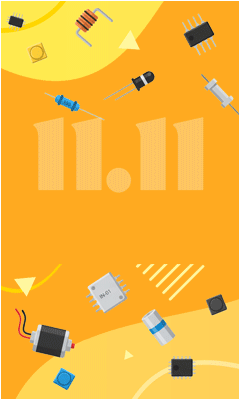Журнал РАДИОЛОЦМАН, сентябрь 2012
Часть 1 - Аппаратная часть
Для разработки приложений с использованием отладочного модуля (платы) SimpleCortex необходимо установить среду разработки CoIDE и USB драйверы для операционной системы Windows, посредством которых плата SimpleCortex будет определяться персональным компьютером как периферия.
Плата поддерживает обмен по интерфейсам USB Host и Ethernet. Для работы с этой периферией необходимо, чтобы на компьютере были установлены следующие программные продукты:
- CoCentre – программа для поддержания всего ПО компании Coocox в актуальном состоянии. Однако следует учитывать, что по некоторым тестам плата SimpleCortex не работает с последними версиями среды CoIDE. Другими словами, следует помнить, что при обновлении среды CoIDE, необходимо также обновить драйверы USB и прошивку отладчика.
- CoIDE – интегрированная среда разработки, поддерживающая работу с платой (в частности, с отладчиком) SimpleCortex.
- USB драйверы платы. Предназначены для коммуникации отладочной платы с операционной системой Windows.
- Драйверы виртуального COM-порта. Отладочная плата имеет два USB порта, один из которых предназначен для отладчика, а второй – USB Host. USB Host и программная библиотека компании NXP позволяют использовать отладочную плату в качестве устройства с последовательным интерфейсом.
Настройка Ethernet соединения
Отладочная плата SimpleCortex может использоваться в качестве web-сервера, но для доступа к ней персонального компьютера по LAN необходимо изменить некоторые параметры сетевого окружения. Есть несколько способов подключения SimpleCortex к сети.
Первый вариант – непосредственное подключение отладочной платы по сетевому кабелю к ПК. Второй – подключение к маршрутизатору. Во втором случае потребуется лишь изменение прошивки микроконтроллера SimpleCortex.
Для реализации первого варианта подключения необходимо зайти в Панель Управления –> Сеть и Интернет и в параметрах сетевого адаптера выбрать для настройки протокол Internet protocol version 4 (TCP/IPv4) (Рисунок 7).
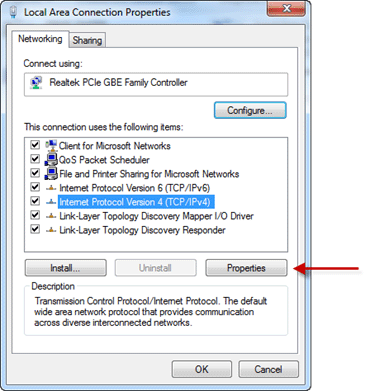 |
|
| Рисунок 7. | Окно настроек сетевых протоколов. |
В настройках протокола следует поставить галочку напротив «Использовать следующий IP-адрес» и в соответствующих полях прописать следующие параметры (Рисунок 8):
IP-адрес = 192.168.1.111
Маска подсети = 255.255.255.0
Основной шлюз = 192.168.1.1
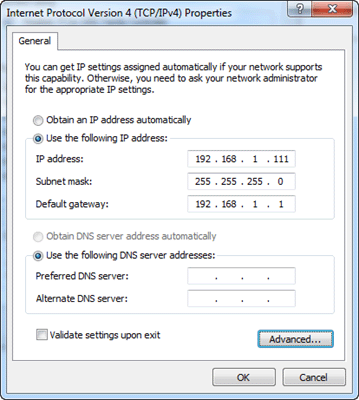 |
|
| Рисунок 8. | Настройка протокола TCP/IPv4 для работы с отладочной платой SimpleCortex по сети. |
После этого сохранить настройки, нажав кнопку «OK».
Для подключения платы SimpleCortex через маршрутизатор необходимо лишь сделать изменения в основной программе микроконтроллера. Преимущества такого способа подключения в том, что с каждого компьютера или смартфона в сети можно получить доступ к SimpleCortex. Можно получить доступ также из любой точки мира посредством Интернет.
Однако следует учитывать один немаловажный момент. Поскольку отладочная плата будет связана с Всемирной паутиной, нельзя забывать, что подключаться к ней могут люди с недобрыми намерениями. Разработчики SimpleCortex не несут ответственности за причиненный в таком случае ущерб.
Вся процедура настройки сводится к изменению IP-адреса в программе микроконтроллера (исходный код). Это делается каждый раз при создании нового проекта.
Процедура настройки
В командной строке необходимо ввести команду ipconfig /all и нажать Ввод. В приведенном списке параметров необходимо найти IP-адрес вашего маршрутизатора (Default Gateway), запомнить его, или записать (Рисунок 9).
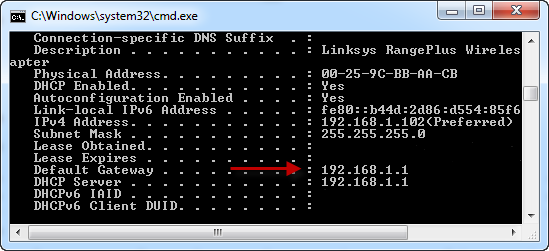 |
|
| Рисунок 9. | Результат выполнения команды ipconfig – IP-адрес маршрутизатора, к которому будет подключена плата SimpleCortex. |
В интегрированной среде разработке CoIDE откройте файл библиотеки Ethernet.h.
Измените IP-адрес SimpleCortex, так чтобы первые три числа совпадали с IP-адресом маршрутизатора, а четвертое было легко запоминаемым. Например, 192.168.1.111 (Рисунок 10).
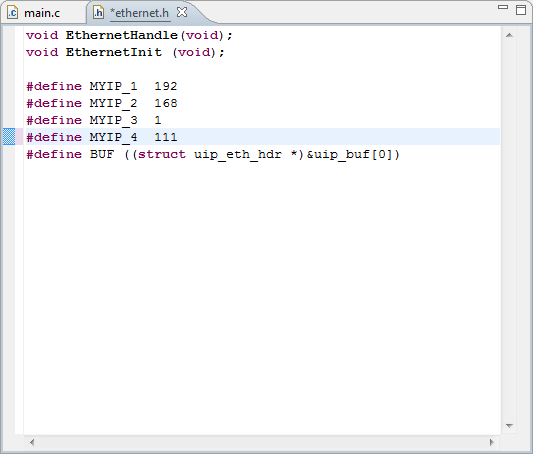 |
|
| Рисунок 10. | Изменение IP-адреса в исходном коде программы микроконтроллера (библиотека Ethernet.h). |
Предупреждение. Никогда не допускаете дублирования IP-адресов в одной сети. Вы можете варьировать четвертое число IP-адреса, если уверены, что это не приведет к конфликтам между сетевыми устройствами.
Обновление прошивки отладчика
В некоторых случаях требуется замена прошивки встроенного отладчика, например, при использовании новой версии среды CoIDE. Мы рассмотрим пошагово, как обновить прошивку. Помните, что версии прошивки связаны с определенной версией среды разработки (Таблица 2).
Таблица 2. Таблица соответствия версий
|
Версия
CoIDE |
Версия
драйверов USB |
Версия
прошивки отладчика |
|
1.3.х
|
1.1.х
|
0.3
|
|
1.4.х
|
1.2.х
|
0.4
|
Отладочная плата SimpleCortex поставляется с отладчиком версии 0.4.
Для обновления прошивки, на отключенной плате необходимо установить перемычку, как показано на Рисунке 11 (первая позиция сдвоенного джампера J6).
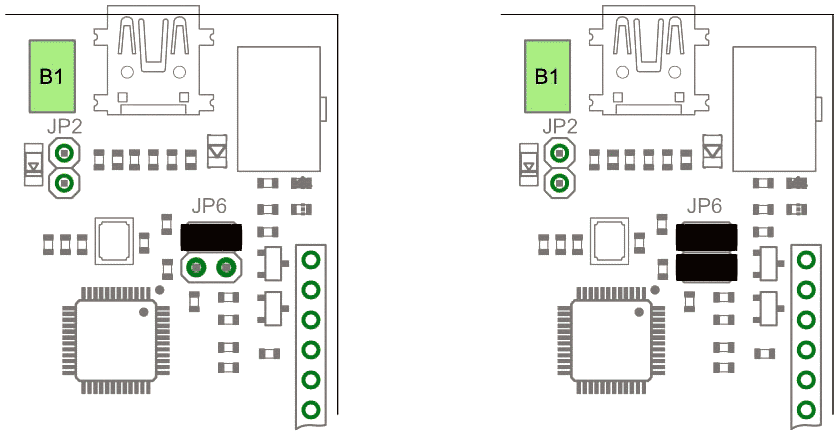 |
|
| Рисунок 11. | Перемычки на плате SimpleCortex, используемые в режиме обновления прошивки встроенного отладчика. |
Затем подключаем отладчик SimpleCortex к ПК (Рисунок 12). Если это делается в первый раз, Windows потребуется установить необходимые драйверы, что может занять некоторое время.
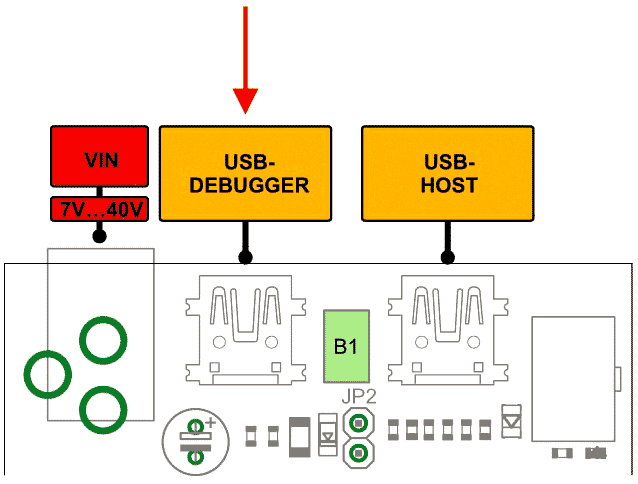 |
|
| Рисунок 12. | Подключение отладчика SimpleCortex к ПК. |
Включаем вторую перемычку и ожидаем появления окна «Автозапуск», затем нажимаем кнопку «Просмотр файлов».
Для обновления прошивки необходимо просто заменить файл на новый, требуемой версии. После этого отключаем отладчик от ПК, отключаем перемычки и подключаем снова к ПК. Об удачной замене прошивки будет свидетельствовать корректное имя отладчика в диспетчере устройств Windows (Рисунок 13).
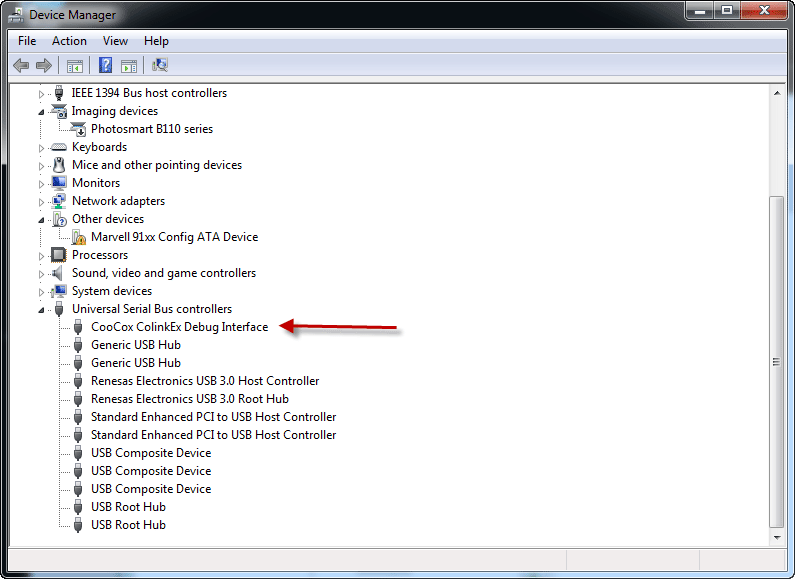 |
|
| Рисунок 13. | Отладчик SimpleCortex в диспетчере устройств Windows после удачного обновления прошивки. |
Как и для открытой платформы Arduino, для SimpleCortex доступно большое количество примеров использования периферии микроконтроллера и различных внешних устройств. Многочисленные учебные материалы и дополнительная документация значительно упрощают разработку и отладку проектов. Также для пользователей доступны дополнительные библиотеки и примеры с открытым исходным кодом, которые могут использоваться ими в своих проектах.
Загрузки
USB драйвера (64-битная ОС) - скачать
USB драйвера (32-битная ОС) - скачать
Прошивки отладчика (версии 0.3V1, 0.3V2, 0.4) – скачать
Готовые программные библиотеки для работы с периферией – скачать